Рассылки электронных писем становятся все более популярным инструментом в мире бизнеса. Часто бывает необходимо сохранить список адресатов рассылки из письма в программе Outlook для дальнейшего использования. Это может быть полезно, например, для добавления адресов в контакты или для управления списками рассылки.
Outlook – один из самых распространенных почтовых клиентов, который предлагает несколько способов сохранить список рассылки из письма. В данной статье мы рассмотрим основные методы, которые помогут вам быстро и эффективно сохранить список адресатов рассылки в Outlook.
Будьте внимательны, так как корректное сохранение списка рассылки может значительно сэкономить ваше время и упростить процесс взаимодействия с контактами.
Как сохранить список рассылки в Outlook
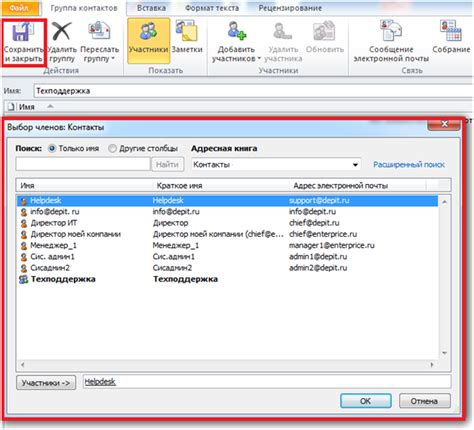
Если вы хотите сохранить список адресатов письма в Outlook, выполните следующие действия:
1. Откройте письмо с списком рассылки.
2. Выделите весь список адресатов текстом или щелкните по полю "Кому".
3. Нажмите сочетание клавиш Ctrl + C, чтобы скопировать список в буфер обмена.
4. Откройте документ или электронное письмо, куда хотите вставить список.
5. Нажмите сочетание клавиш Ctrl + V, чтобы вставить список рассылки.
Теперь вы успешно сохранили список рассылки из письма в Outlook!
Инструкция по сохранению адресов
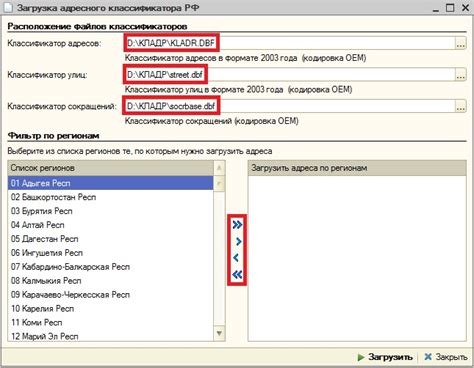
Для сохранения адресов электронной почты из письма в список рассылки в Outlook следуйте инструкции:
| Шаг 1: | Откройте письмо с адресами электронной почты, которые вы хотите добавить в список рассылки. |
| Шаг 2: | Выделите адреса, которые вы хотите сохранить. Вы можете выделить их с помощью мыши, зажав левую кнопку и выделив все нужные адреса. |
| Шаг 3: | Нажмите правой кнопкой мыши на выделенные адреса и выберите опцию "Копировать". |
| Шаг 4: | Откройте список рассылки в Outlook, в который вы хотите добавить адреса, и щелкните правой кнопкой мыши в поле для адресов. |
| Шаг 5: | Выберите опцию "Вставить" из контекстного меню. Адреса электронной почты будут добавлены в ваш список рассылки. |
Шаги по экспорту контактов
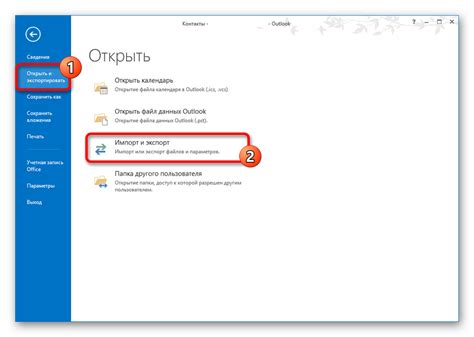
Для экспорта контактов из Outlook в список рассылки вам нужно выполнить следующие шаги:
1. Откройте Outlook и выберите вкладку "Файл".
2. Нажмите на кнопку "Открыть и экспорт" и выберите "Экспорт в файл" из списка опций.
3. Выберите "Файл с данными Outlook (.pst)" и нажмите "Далее".
4. Выберите папку "Контакты" для экспорта и нажмите "Далее".
5. Укажите путь для сохранения файла и выберите параметры экспорта. Нажмите "Завершить".
Теперь у вас есть файл с контактами, который можно импортировать в список рассылки или любое другое приложение для управления контактами.
Опции для сохранения списка
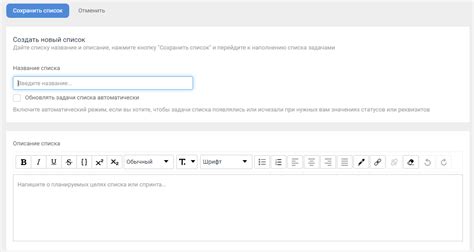
При сохранении списка рассылки из письма в Outlook можно воспользоваться следующими опциями:
- Экспорт в файл: Вы можете экспортировать список адресатов в файл CSV или Excel для дальнейшего использования в других программах.
- Создание новой группы контактов: Вы можете создать новую группу контактов в Outlook и добавить в неё адресатов с письма.
- Копирование в буфер обмена: Вы можете скопировать список адресатов в буфер обмена и вставить его в другое приложение или документ.
- Сохранение в свои контакты: Вы можете сохранить адресатов письма в своих контактах Outlook для удобного доступа к ним в будущем.
Функции импорта контактов
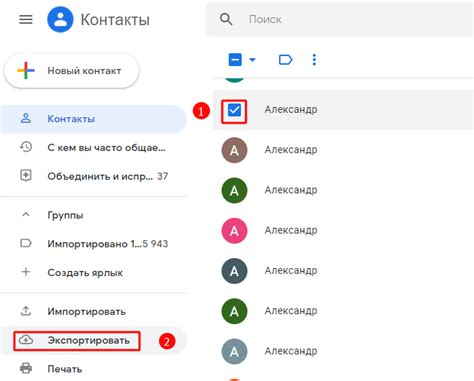
Для сохранения списка рассылки в Outlook из письма можно воспользоваться функцией импорта контактов. Для этого необходимо выполнить следующие шаги:
1. Откройте письмо с адресами электронной почты, которые вы хотите добавить в список рассылки.
2. Выделите все адреса электронной почты (обычно они находятся в поле "Кому") и скопируйте их в буфер обмена.
3. Откройте Outlook и перейдите в раздел "Контакты".
4. Нажмите на кнопку "Файл" в верхнем меню и выберите опцию "Открыть и экспорт".
5. В раскрывающемся меню выберите "Импорт/экспорт".
6. В мастере импорта выберите "Импорт из других программ или файлов" и нажмите "Далее".
7. Выберите "Значения разделенные запятыми" в качестве формата файла и вставьте скопированные адреса электронной почты.
8. Следуйте инструкциям мастера импорта, чтобы завершить процесс импорта контактов.
Теперь у вас будет сохранен список рассылки в Outlook из письма.
Понятие списка рассылки в Outlook
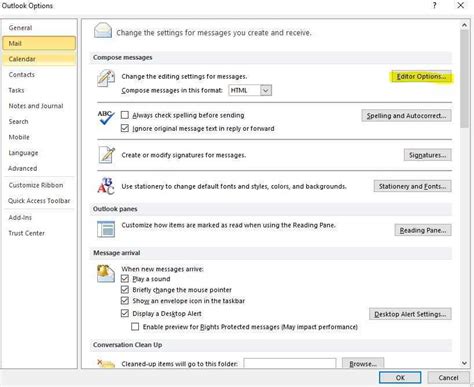
Список рассылки в Outlook представляет собой группу адресатов, которым можно отправлять сообщения одновременно. Этот список может быть создан из контактов, электронных писем, календарей или других элементов Outlook. Пользователи могут организовывать свои списки рассылки для удобной отправки информации одному набору получателей.
Списки рассылки можно использовать, например, для отправки новостей, объявлений, приглашений и других сообщений одновременно большому количеству адресатов. Это удобное средство для организации эффективной коммуникации и управления групповыми рассылками в Outlook.
Преимущества хранения адресов

Хранение адресов в списке рассылки в Outlook имеет ряд значительных преимуществ:
- Удобство и быстрота доступа к адресам контактов при отправке новых рассылок.
- Возможность удобного обновления информации о контактах и поддержания актуальности списка.
- Сохранение истории взаимодействия с адресами, что упрощает анализ эффективности рассылок.
- Автоматизация процессов отправки писем благодаря возможности использования сохраненных адресов в шаблонах писем.
- Защита от потери контактов и возможность создания резервной копии списка для предотвращения случайного удаления данных.
Важность регулярного обновления списка
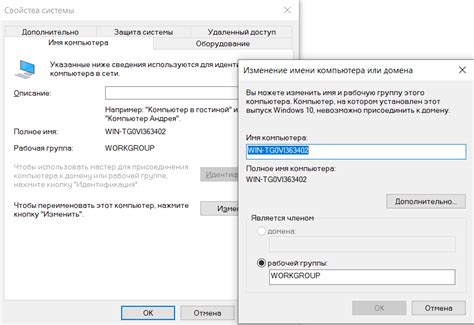
Обновление списка позволяет оптимизировать процесс отправки сообщений, увеличивая вероятность доставки и получения обратной связи. Также это помогает избежать негативных ситуаций, связанных с отправкой информации на неактуальные адреса.
Поэтому рекомендуется уделять достаточное внимание регулярному обновлению списка рассылки в Outlook, соблюдая принципы актуализации контактов и поддержания качества вашей рассылки.
Вопрос-ответ

Как сохранить список рассылки в Outlook из письма?
Для сохранения списка рассылки в Outlook из письма, вам следует открыть письмо с рассылкой, затем выделить всех получателей в поле "Кому". После этого скопируйте их адреса, вставьте в Excel или текстовый документ, сохраните файл на компьютере.
Могу ли я сохранить список получателей рассылки в Outlook в отдельный контакт?
Да, вы можете сохранить список получателей рассылки в Outlook в отдельный контакт. Для этого нужно скопировать адреса получателей из письма, затем создать новый контакт в Outlook и добавить скопированные адреса в поле "Электронная почта". Таким образом, у вас будет контакт с группой получателей.
Как я могу использовать сохраненный список рассылки в Outlook?
Вы можете использовать сохраненный список рассылки в Outlook для быстрой отправки сообщений многим получателям одновременно. Просто скопируйте адреса из сохраненного файла и вставьте их в поле "Кому" при создании нового письма в Outlook. Таким образом, вы сможете легко отправлять сообщения большой группе людей.



